Bạn muốn thay đổi âm báo tin nhắn Zalo nhàm chán bằng một bản nhạc yêu thích? Hay đơn giản là muốn phân biệt dễ dàng giữa Zalo và các ứng dụng khác? Bài viết này sẽ hướng dẫn chi tiết Cách Cài đặt âm Báo Tin Nhắn Zalo trên cả điện thoại và máy tính, giúp bạn tự tạo phong cách riêng cho ứng dụng nhắn tin quen thuộc.
Thay Đổi Âm Thanh Thông Báo Zalo Trên Điện Thoại
Việc cài đặt âm báo cho Zalo trên điện thoại rất đơn giản với vài bước thực hiện nhanh chóng. Dưới đây là hướng dẫn chi tiết cho cả hệ điều hành Android và iOS:
Đối với điện thoại Android:
- Truy cập Cài đặt: Mở ứng dụng Zalo trên điện thoại, sau đó chọn mục “Cài đặt” (biểu tượng bánh răng) ở góc phải màn hình.
- Chọn mục Thông báo: Trong giao diện Cài đặt, chọn “Thông báo” để truy cập vào các tùy chọn liên quan đến thông báo của Zalo.
- Tùy chỉnh Âm Thanh: Tại đây, bạn sẽ thấy mục “Âm thanh tin nhắn”. Nhấn vào đó để lựa chọn âm báo mong muốn từ danh sách có sẵn hoặc chọn “Chọn nhạc chuông” để sử dụng bài hát yêu thích trong thư viện nhạc của bạn.
- Lưu thay đổi: Sau khi đã chọn được âm báo ưng ý, hãy thoát khỏi phần cài đặt. Âm báo mới sẽ tự động được áp dụng cho các tin nhắn Zalo tiếp theo.
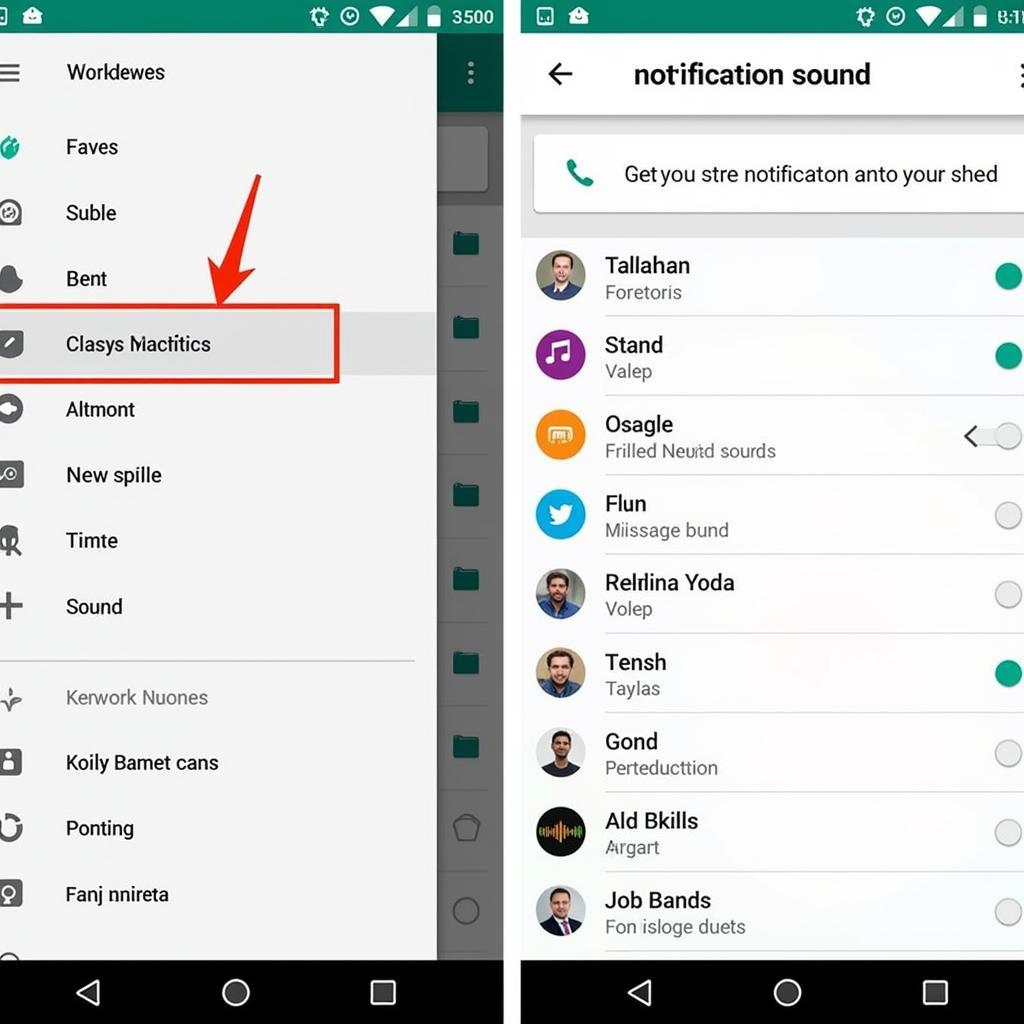 Cài đặt âm báo Zalo trên Android
Cài đặt âm báo Zalo trên Android
Đối với điện thoại iOS:
- Vào Cài đặt Zalo: Khởi động ứng dụng Zalo, chọn biểu tượng “Thêm” ở góc dưới bên phải màn hình, sau đó chọn “Cài đặt”.
- Chọn Thông báo: Trong menu Cài đặt, tìm và chọn mục “Thông báo”.
- Thay đổi Âm Thanh: Tìm đến mục “Âm thanh” và chọn âm báo bạn muốn sử dụng. Zalo cho phép bạn chọn từ danh sách âm thanh mặc định hoặc sử dụng bài hát từ thư viện nhạc của thiết bị.
- Hoàn tất: Thoát khỏi phần cài đặt, âm báo mới sẽ được áp dụng cho tin nhắn Zalo.
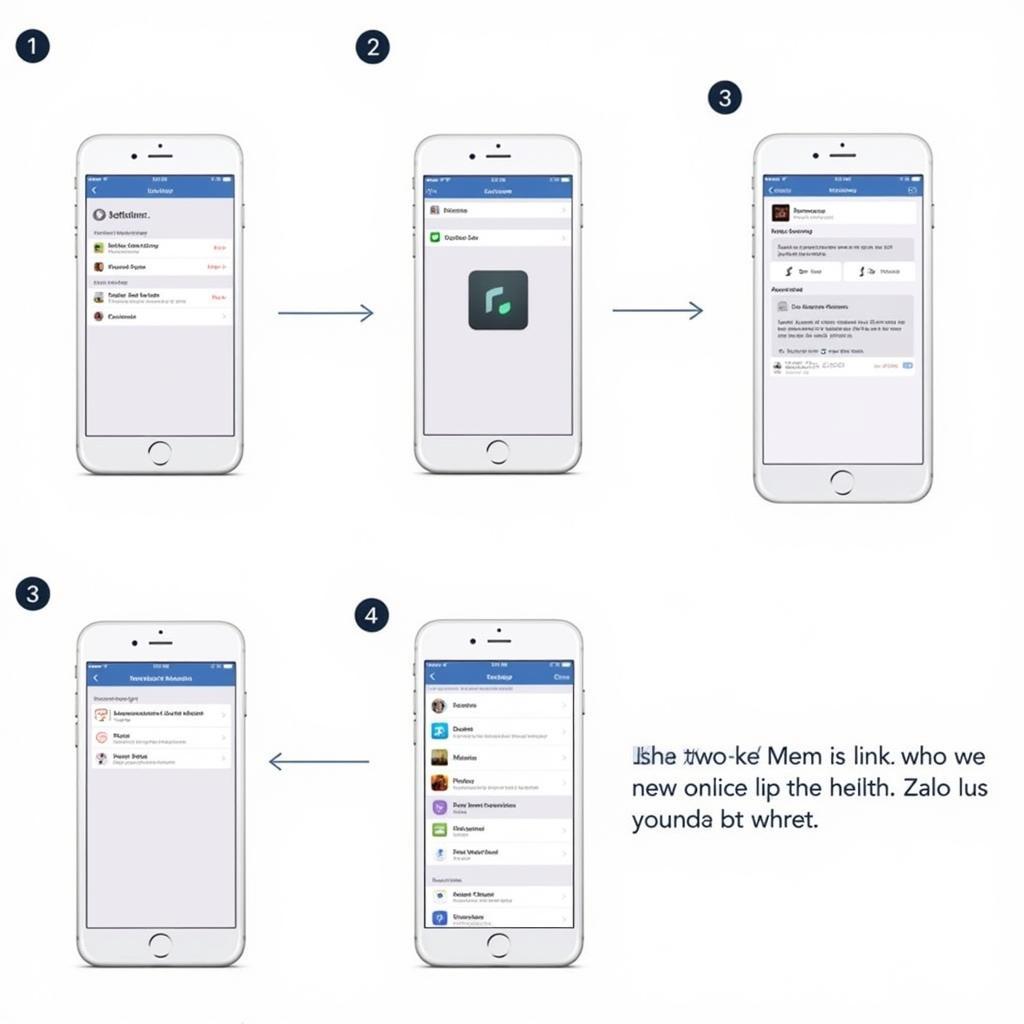 Thay đổi âm thanh Zalo trên iOS
Thay đổi âm thanh Zalo trên iOS
Cài Đặt Âm Báo Zalo Trên Máy Tính
Tương tự như trên điện thoại, bạn cũng có thể thay đổi âm báo Zalo trên máy tính để dễ dàng nhận biết tin nhắn mới:
- Đăng nhập Zalo: Mở ứng dụng Zalo trên máy tính và đăng nhập vào tài khoản của bạn.
- Mở Cài đặt: Click vào biểu tượng bánh răng ở góc dưới bên trái màn hình để mở cửa sổ Cài đặt.
- Chọn mục Thông báo: Trong cửa sổ Cài đặt, chọn tab “Thông báo”.
- Tùy chỉnh Âm thanh: Tại đây, bạn có thể tích chọn hoặc bỏ tích tùy chọn “Phát âm thanh thông báo”. Để thay đổi âm báo, hãy click vào nút “Chọn âm thanh” và chọn file âm thanh mong muốn từ máy tính.
- Lưu thay đổi: Sau khi hoàn tất, click vào nút “Lưu” để áp dụng thay đổi.
Một Số Lưu Ý Khi Cài Đặt Âm Báo Zalo
- Nên chọn âm báo có âm lượng vừa phải, tránh gây khó chịu cho bản thân và những người xung quanh.
- Nên chọn âm báo dễ nhận biết, tránh nhầm lẫn với các thông báo từ ứng dụng khác.
- Bạn có thể tải về các bản nhạc chuông độc đáo, ấn tượng từ các trang web cung cấp nhạc chuông miễn phí.
Lời Kết
Hy vọng bài viết đã cung cấp đầy đủ thông tin về cách cài đặt âm báo tin nhắn Zalo trên cả điện thoại và máy tính. Hãy tự tạo phong cách riêng cho ứng dụng Zalo của bạn bằng những âm báo độc đáo, ấn tượng. Chúc bạn thành công!
Câu hỏi thường gặp
1. Tôi có thể sử dụng bài hát yêu thích làm nhạc chuông Zalo không?
Có, bạn hoàn toàn có thể sử dụng bài hát yêu thích từ thư viện nhạc của điện thoại làm nhạc chuông Zalo.
2. Tại sao tôi không thể nghe thấy âm báo Zalo trên điện thoại?
Có thể do bạn đã tắt âm lượng thông báo hoặc để chế độ im lặng. Hãy kiểm tra lại cài đặt âm thanh trên điện thoại.
3. Tôi có thể cài đặt âm báo khác nhau cho từng người liên lạc trên Zalo không?
Hiện tại, Zalo chưa hỗ trợ tính năng này.
4. Tôi có thể tải nhạc chuông Zalo ở đâu?
Bạn có thể tìm kiếm và tải nhạc chuông Zalo từ các trang web cung cấp nhạc chuông miễn phí như Zedge, Notification Sounds,…
5. Tôi có cần khởi động lại ứng dụng Zalo sau khi thay đổi âm báo?
Bạn không cần khởi động lại ứng dụng. Âm báo mới sẽ tự động được áp dụng sau khi bạn hoàn tất cài đặt.
Tình huống thường gặp
1. Tôi muốn sử dụng một đoạn nhạc ngắn trong bài hát làm nhạc chuông Zalo.
Bạn có thể sử dụng các ứng dụng cắt nhạc có sẵn trên điện thoại để tạo đoạn nhạc chuông ngắn từ bài hát yêu thích.
2. Tôi muốn tìm kiếm nhạc chuông Zalo theo chủ đề.
Hãy thử tìm kiếm trên các trang web nhạc chuông với từ khóa liên quan đến chủ đề bạn mong muốn, ví dụ: “nhạc chuông Zalo vui nhộn”, “nhạc chuông Zalo lãng mạn”,…
Gợi ý các bài viết khác:
Bạn cần hỗ trợ?
Liên hệ với chúng tôi:
- Số Điện Thoại: 0372998888
- Email: tintuc@gmail.com
- Địa chỉ: 30 Hoàng Cầu, Hà Nội
Chúng tôi có đội ngũ chăm sóc khách hàng 24/7 sẵn sàng hỗ trợ bạn!